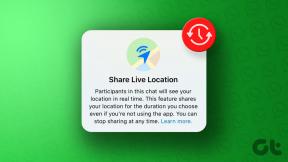8 parimat viisi iPhone'is ja Androidis mittetöötava WhatsAppi mikrofoni parandamiseks
Miscellanea / / April 05, 2023
Tänu grupikõnedele võimalus jagada ja luua kõnelinke, ja lauaarvuti tugi, WhatsAppi hääl- ja videokõned on kasutajate seas üha populaarsemaks muutumas. Kui mikrofon lakkab töötamast, võib teie WhatsAppi helistamiskogemus saada aga õudusunenäoks. Siit saate teada, kuidas saate parandada WhatsAppi mikrofoni, mis iPhone'is ja Androidis ei tööta.
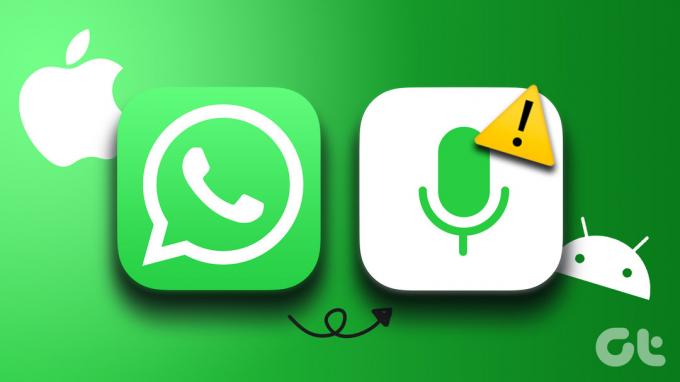
Kas teie sõbrad või kolleegid kaebavad alati teie WhatsAppi kõnede ebaühtlase helikvaliteedi üle? Võimalik, et teie telefoni mikrofon töötab. Enne tavakõnede või muude rakenduste (nt Telegram või Signal) juurde liikumist kasutage WhatsAppi mikrofoni mobiiltelefonis parandamiseks allolevaid nippe. Alustame põhitõdedest, eks?
1. Lubage WhatsAppi mikrofoni luba
Kui olete iPhone'is ja Androidis WhatsAppi mikrofoni loa keelanud, ei pääse rakendus sellele juurde. WhatsAppi kõnede ajal on teil jätkuvalt probleeme heliga. Siit saate teada, kuidas saate iPhone'is ja Androidis WhatsAppi jaoks mikrofoni lubada.
WhatsApp iPhone'ile
Samm 1: Avage oma iPhone'is rakendus Seaded.

2. samm: Kerige WhatsAppini.
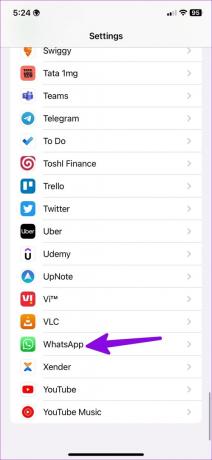
3. samm: Lülitage mikrofon sisse.
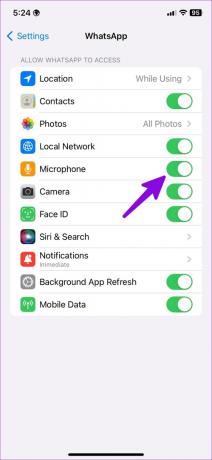
WhatsApp Androidile
Samm 1: Otsige avaekraanilt või rakenduste sahtli menüüst üles WhatsAppi rakenduse ikoon. Vajutage seda pikalt ja avage rakenduse teabemenüü.
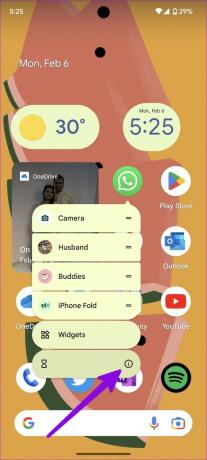
2. samm: Valige Load.
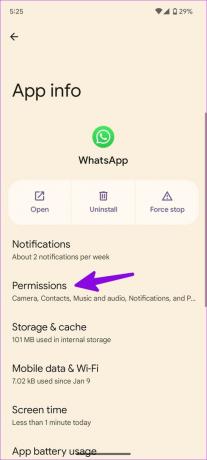
3. samm: Avage mikrofon.

4. samm: Valige raadionupp valiku „Luba ainult rakenduse kasutamise ajal” kõrval.

Avage WhatsApp ja alustage probleemideta helistamist.
2. Puhastage telefoni mikrofon
Aja jooksul võib telefoni mikrofoni jaoks mõeldud auku koguneda tolm ja praht, mis võib kõne- ja videokõnede ajal probleeme tekitada. Peate oma telefoni mikrofoni tähelepanelikult kontrollima ja puhastama seda alkoholiga. Ärge torkake teravaid esemeid. Tolmu õigeks puhastamiseks võite võtta abikäe ka professionaalilt.
3. Eemaldage telefoni ümbris
Mõned kolmanda osapoole telefoniümbriste tootjad ei pruugi jätta piisavalt ruumi mikrofonide ja laadimisportide jaoks. Kui kasutate selliseid juhtumeid, võivad need blokeerida mikrofoni ja takistada sellistel rakendustel nagu WhatsApp sellele juurdepääsu. Peate eemaldama telefoniümbrise ja proovima uuesti hääl-/videokõnesid teha. Samuti peaksite olema ettevaatlik, et mitte blokeerida aktiivsete WhatsAppi kõnede ajal mikrofoni.

4. Sulgege mikrofoni kasutades muud rakendused
Kas mõni muu installitud rakendus kasutab taustal mikrofoni? Nii iOS kui ka Android näitavad telefoni mikrofoni kasutamise ajal paremas ülanurgas visuaalset indikaatorit. Aktiivse mikrofoni kinnitamiseks võite vaadata paremat ülanurka. Enne WhatsAppis helistamist peate sellised rakendused taustal sulgema.
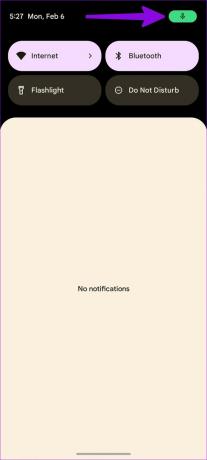
5. Kustuta WhatsAppi vahemälu (Android)
WhatsApp kogub taustal vahemälu, et parandada rakenduse üldist kasutuskogemust. Rakendus võib rikutud vahemälu tõttu mikrofoniga kokku puutuda. Sa pead tühjendage oma WhatsAppi vahemälu ja proovi uuesti.
Samm 1: Otsige avaekraanilt või rakenduste sahtli menüüst üles WhatsAppi rakenduse ikoon. Vajutage seda pikalt ja avage rakenduse teabemenüü.
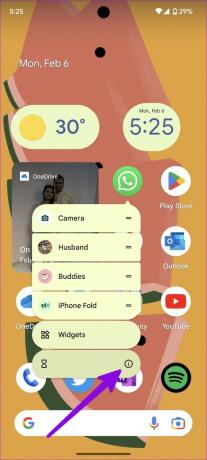
2. samm: Valige "Salvestusruum ja vahemälu".
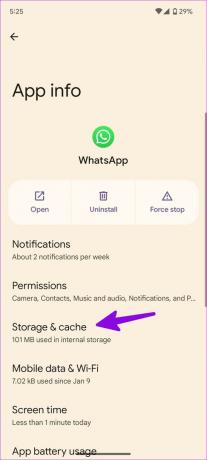
3. samm: Puudutage valikut "Tühjenda vahemälu".
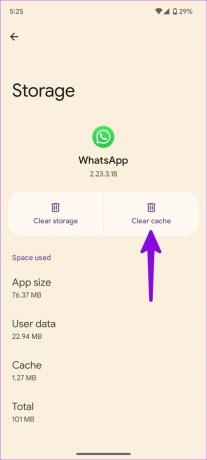
Taaskäivitage rakendus WhatsApp ja kontrollige, kas teie häälkõnede helikvaliteet on parem.
6. Katkestage teiste Bluetooth-seadmete ühendus
Kui olete telefoniga ühendanud juhtmeta kõrvaklapid või kõrvaklapid, jätkab WhatsApp ühendatud seadme mikrofoni kasutamist hääl- ja videokõnede jaoks. Kui paned TWS-i ümbrisesse, katkevad need automaatselt telefonist. Kuid mõnikord ei tööta see ootuspäraselt ja jääb teie telefoniga ühendatuks.
Juhtkeskuse avamiseks libistage iPhone'i paremast ülanurgast alla ja puudutage selliste seadmete ühenduse katkestamiseks Bluetoothi lülitit. Pange tähele, et see keelab teie iPhone'is Bluetoothi ainult 24 tunniks.
Androidi kasutajad saavad kiirlülitusmenüüsse pääsemiseks ja Bluetoothi keelamiseks avakuval alla pühkida.
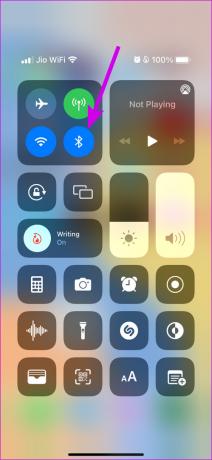
7. Värskendage WhatsAppi
WhatsApp värskendab regulaarselt mobiilirakendusi uute funktsioonide ja veaparandustega. Heli ei tööta WhatsAppi kõnede ajal, võib põhjuseks olla teie telefoni lollakas rakenduse ehitamine. Uusima WhatsAppi värskenduse oma telefoni installimiseks peate avama Androidis Play poe ja iPhone'is App Store'i.
Laadige alla WhatsApp iPhone'i jaoks
Laadige alla WhatsApp Androidile
Saate avada WhatsAppi ja hakata helistama ilma mikrofoniprobleemideta.
8. Liituge WhatsApp beetaversiooniga
WhatsApp käivitab beetaprogrammi suletud grupiga. Ettevõte testib tulevasi funktsioone ja veaparandusi beetaversioonidega enne stabiilse versiooni üldsusele avaldamist.
Samm 1: Avage Androidis Google Play pood.
2. samm: Otsige üles WhatsApp ja liituge rakenduse teabemenüü kaudu beetaprogrammiga.

iOS-i kasutajad saavad liituda WhatsApp beetaprogrammiga. Kuid kõigepealt peate oma iPhone'i alla laadima rakenduse TestFlight, et pääseda juurde avaldamata järgudele.
Laadige alla Testflight iPhone'i jaoks
Liituge WhatsApp beetaversiooniga iPhone'ile
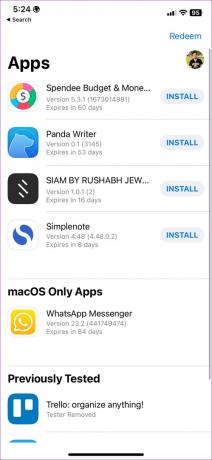
Nautige kristallselgeid WhatsAppi kõnesid
Kui mikrofon WhatsAppis lakkab töötamast, võivad adressaadid märgata summutatud häält. Ülaltoodud nipid peaksid probleemi mõne minutiga lahendama. Kui olete selle juures, andke meile teada, et trikk aitas teil WhatsAppi mikrofoni mittetöötava probleemi lahendada.
Viimati uuendatud 07. veebruaril 2023
Ülaltoodud artikkel võib sisaldada sidusettevõtte linke, mis aitavad toetada Guiding Techi. See aga ei mõjuta meie toimetuslikku terviklikkust. Sisu jääb erapooletuks ja autentseks.
Kirjutatud
Parth Shah
Parth töötas varem EOTO.techis tehnilisi uudiseid kajastades. Praegu töötab ta Guiding Techis vabakutselisena, kirjutades rakenduste võrdlusest, õpetustest, tarkvaranõuannetest ja -nippidest ning sukeldudes sügavale iOS-i, Androidi, macOS-i ja Windowsi platvormidesse.